얼마 전 우연히 친구의 노트북을 보다가 신기한 걸 발견했다.
화면 왼쪽에 페북 메신저와 왓츠앱 그리고 인스타 아이콘이 모두 모여 있었고, 친구는 거기서 바로 왓츠앱 메세지를 확인했다. 이게 뭐냐고 물으니 웹브라우저란다. 바로 오페라!

오페라 브라우저의 존재를 몰랐던 건 아니다. 하지만 크롬이 습관이 되어버리고 어쩌다 사파리를 쓰고 있는지라 한번도 오페라를 써본 적이 없어 이렇게 혁신적인 브라우저인지 전혀 몰랐다.

가장 반가웠던 건 인스타그램이었다. 인스타그램은 일반적인 웹주소로 컴퓨터로 접속할 경우 기능이 제한된다. 가장 큰 제약은 DM을 주고받을 수 없다는 것. 근데 오페라에서 연동을 하니 피드를 보는게 가능할 뿐만 아니라 DM도 주고받을 수 있었다. 개인적으로는 스마트폰으로 페이스북을 볼 때와 컴퓨터로 볼 때의 몰입도가 다른 편이라 (모바일이 더 심함) 나는 페북을 좀 많이 본다 싶으면 페이스북앱을 핸드폰에서 지워버린다. 하지만 페북보다 더 많이 보는 인스타는 DM때문에 그러지 못했는데 오페라로 할 수 있게 되서 너무 반가웠다!
(여기다 카톡까지 들어가면 완전체일텐데 안해주려나.)

그리고 다음으로 유용한 건 왓츠앱!
왓츠앱은 카톡보다 1년 정도 먼저 출시된 메신저앱으로 미국 뿐만 아니라 유럽에서 단연 국민 메신저로 자리매김하고 있다. 그럼에도 나와는 그다지 맞지 않아서 나는 주로 텔레그램을 쓰고 있는데, 그래도 학교 그룹 채팅이나 또 텔레그램을 안쓰는 사람들을 위해서 왓츠앱을 안쓸 수는 없는 상황. 그래서 핸드폰에선 지우고 싶은데 못 지웠는데 잘 됐다. 이제 브라우저에서만 써야지…😏
오페라 브라우저에 3대 메신저 연동하는 법
페메나 인스타는 아이콘을 클릭하고 아이디 비밀번호로 로그인만 하면 되서 간단하다. 하지만 왓츠앱은 그렇지가 않아서 좀 헤맸다. (그래서 나같은 사람들을 위해 쓰는 글…ㅋㅋ)
일단 본인 스마트폰에 왓츠앱 어플이 깔려있어야 한다.

그 다음 ‘설정’ 메뉴로 접속한다.
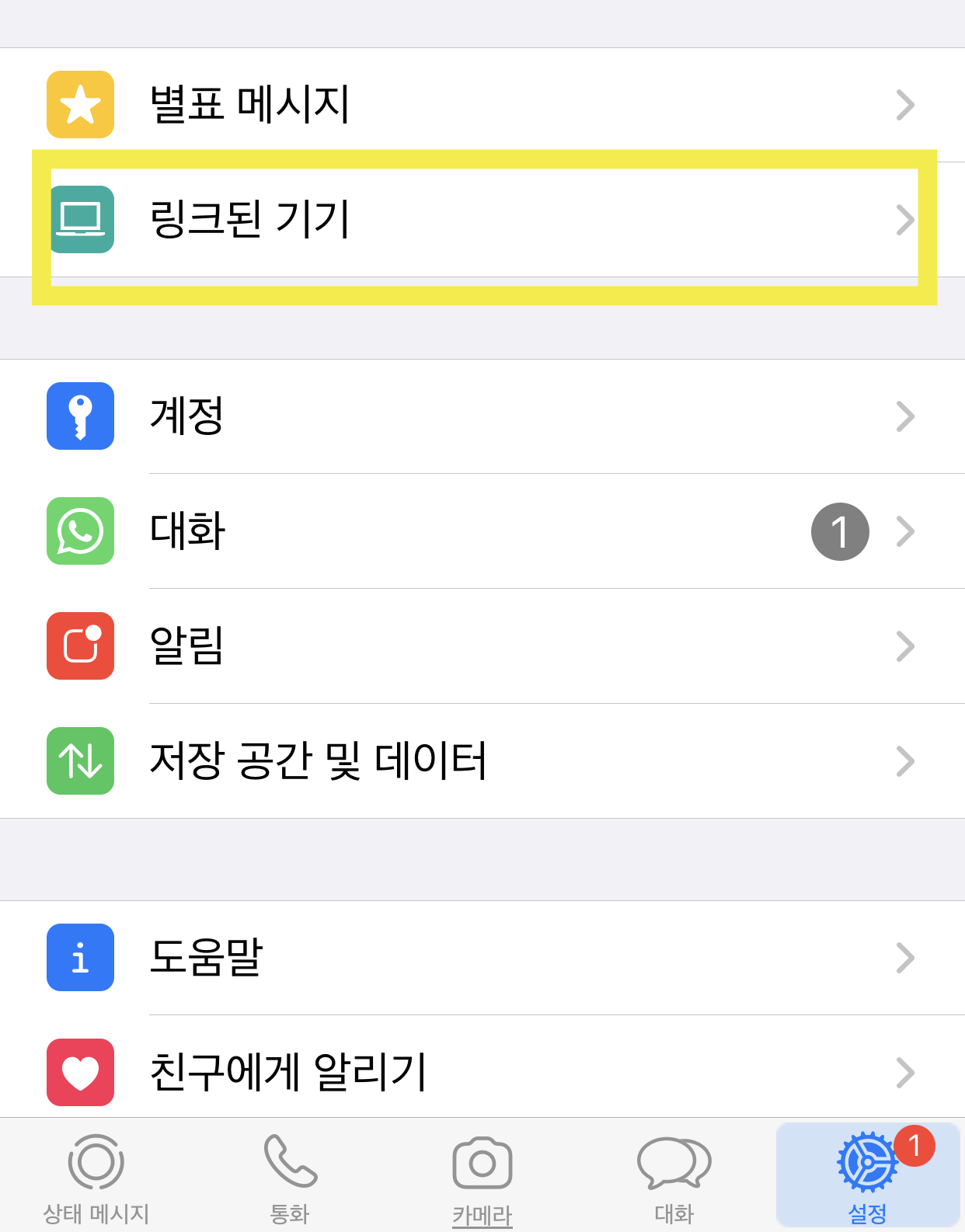
다음으로 나오는 페이지에서 위에서 두번째 ‘링크된 기기’를 선택한다.

다음 화면에서 ‘기기에 링크’를 누른다.

QR코드를 스캔하라고 나온다.

QR코드는 오페라 브라우저에서 왓츠앱 아이콘을 누르면 나오는데 그걸 스캔해주면 된다.
내가 왜 헤맸는지 여기서 살짝 변명을 해보자면, 위 화면처럼 오페라 브라우저에서는 왓츠앱 설정에서 ‘WhatsApp Web’으로 가라고 하는데 내 어플에서는 그런 메뉴가 없었다. (아이폰이라 다를지도 모르겠다)
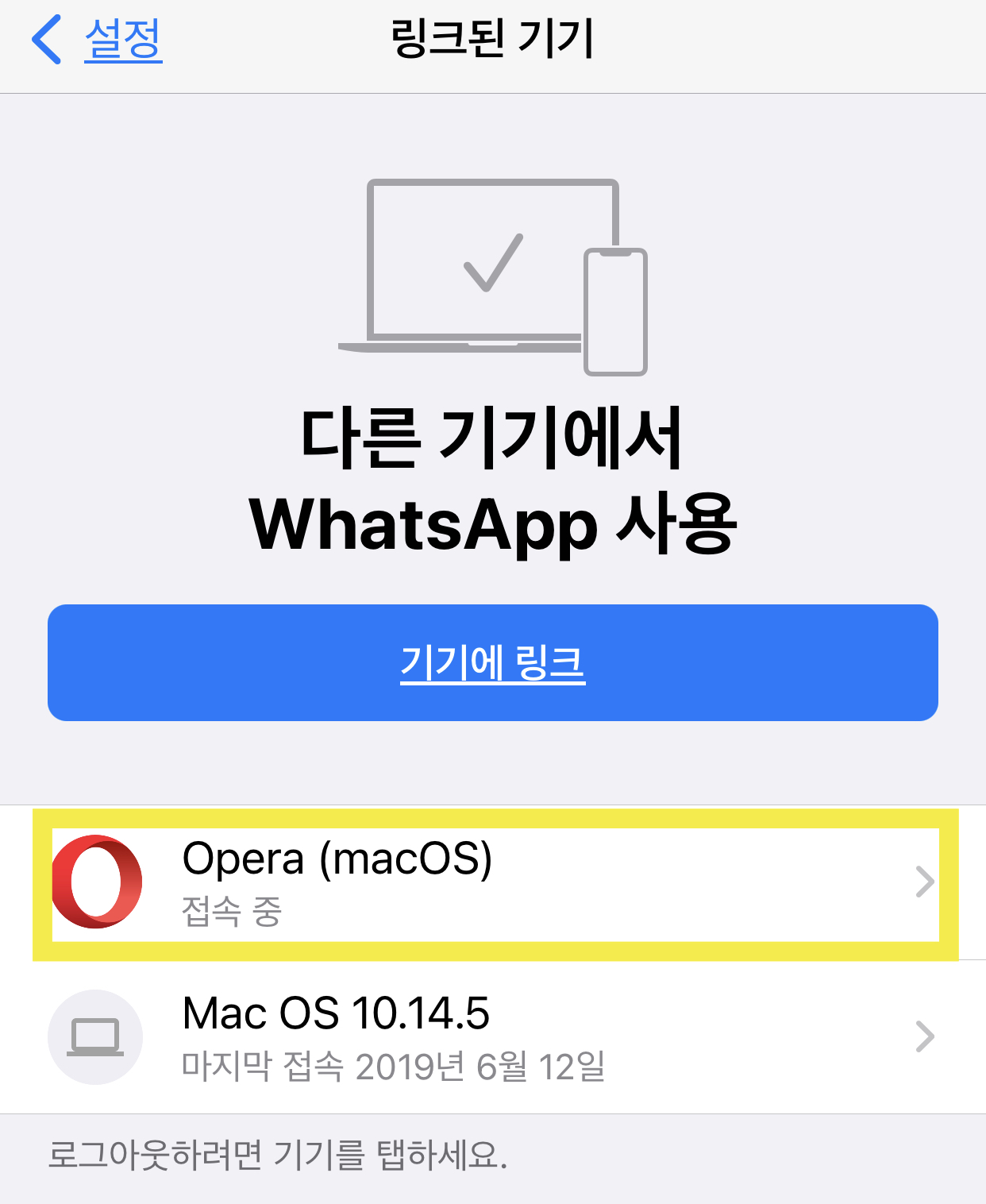
QR코드를 스캔하고 나면 위와 같이 Opera가 추가된 것을 확인할 수 있다.
'온라인라이프' 카테고리의 다른 글
| 대용량 파일 업무 이메일 전송 프로그램 '위트랜스퍼' 써봤습니다 (0) | 2021.09.04 |
|---|---|
| SKT 장기일시정지 신청 스마트폰으로 간단하게 하는 법 (0) | 2021.05.10 |
| V컬러링? 뭐하는 걸까? 어떻게 활용하면 좋을까? (0) | 2021.05.08 |




댓글